Actualizado a: 26 de abril de 2024
Las tablets quizá no sean tan imprescindibles como un smartphone en el día a día, pero si existen muchos usuarios que les dan un gran uso durante sus jornadas diarias y, como no, se topan con ciertos problemas. Es posible que una tablet, tras un largo periodo de tiempo de uso o muchos años, se quede congelada, dejándote sin acceso a tus aplicaciones o funciones.
En este artículo vamos a ver qué hacer si tu tablet se congela y por qué lo hace. ¡Comenzamos!
¿Por qué se traba mi tablet?
Una tablet se puede congelar por varios motivos, nosotros vamos a ver algunos de los más comunes que pueden darse.
Acumulación de archivos de aplicaciones
No importa si se trata de aplicaciones instaladas o no, siempre dejan archivos residuales que van ocupando y saturando la memoria. A esto se le suman también aquellos que quedan almacenado en el caché y el resultado es una creciente ralentización del sistema.
Cuida el almacenamiento interno
En ocasiones el dispositivo nos avisa de que nuestro almacenamiento está llegando a su fin, pero otras veces no. Es por ello que debemos revisarlo, pues un almacenamiento casi ocupado ralentiza en gran medida el sistema pudiendo llegar a congelarlo en cualquier momento.
Degradación de componentes
Al igual que ocurre en los smartphones o en los ordenadores o en cualquier otro tipo de dispositivo electrónico, los componentes se van degradando con el tiempo, pudiendo también llegar a empeorar el rendimiento general de la tablet. En este caso, debes tener en cuenta que los componentes más propensos a degradarse son la memoria RAM y la batería.
¿Qué hacer cuando se congela la tablet?
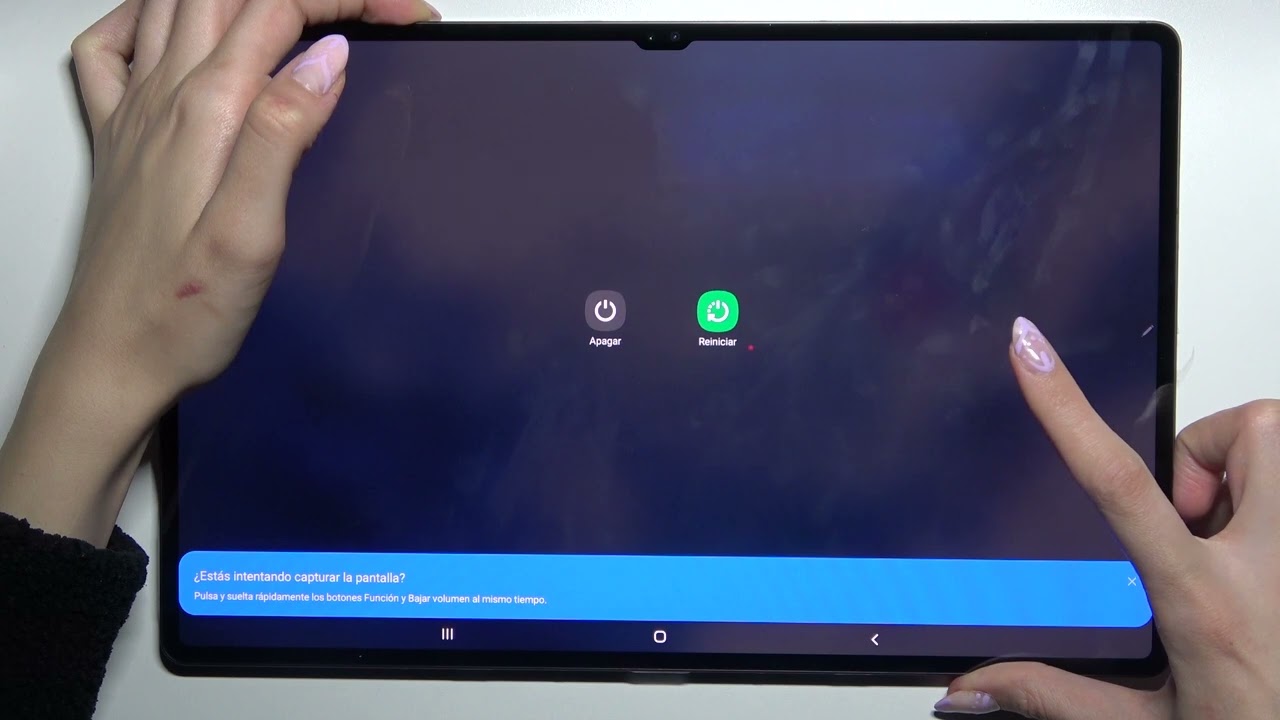
Ahora bien, si la tablet se congela y no responde ante ninguna de tus pulsaciones sobre el panel, hay una serie de consejos que debes tener en cuenta para proceder a un reinicio de la misma.
Tecla de apagado
Seguramente tu tablet tenga un botón físico de bloqueo, desbloqueo y apagado. En este caso, deberás pulsarla durante varios segundos hasta que se apague. Luego tendrás que volver a encenderla y proseguir con tus tareas. En muchas ocasiones, un reinicio viene bien para que todos los procesos se inicien desde cero y solucionar pequeños problemas de rendimiento.
Si lo tienes, prueba con el botón RESET
Este botón no está en la mayoría de tablets, pero si en algunos ejemplares antiguos, incluso algunos actuales de marcas chinas. Se trata de un pequeño orificio acompañado con la palabra «RESET», cuyo tamaño te impedirá pulsarlo con el dedo, ahí debes usar algo punzante como un bolígrafo o un palillo. Introdúcelo hasta que toques foto, púlsalo y listo, tu tablet se reiniciará.
Patrón de teclas
También puedes usar un patrón de teclas que llevan implementado la mayoría de la tablets. Consiste en apretar de manera simultánea las teclas de «Apagado» + «Subir volumen». Este accionamiento provocará que aparezca una ventana diciendo si queremos apagar o no. Al aceptar, se apagará y podrás volver a encenderla.
Para iPads más antiguos
Si posees un iPad de los que tienen botón de Inicio en la parte inferior del frontal, recurre al siguiente patrón: «Inicio» + «Botón de apagado». Esto también provocará un apagado repentino que te permitirá iniciar desde cero la tablet en cuestión.
Y si nada funciona…
Si ninguno de estos procesos ha funcionado para apagar o reiniciar tu tablet y así terminar con el incómodo proceso de congelación, deberás esperar a que la batería se agote. La falta de energía terminará por apagar la tablet.
¿Cómo evitar que mi tablet se congele?
Ya hemos visto cómo solucionar este tipo de problemas que pueden surgir habitualmente, sobre todo en tablets de gama baja, cuya memoria es escasa y se sobrecarga con facilidad. Ahora veamos una serie de recomendaciones para evitar que esto ocurra y asegurar un correcto rendimiento.
Mantén tu tablet actualizada
Las actualizaciones de software, además de traer siempre las últimas funciones de cada sistema operativo, llevan consigo actualizaciones de seguridad y de rendimiento que podrían solucionar bastantes problemas. Es por ello que siempre conviene mantenerla actualizada, para contar con las últimas funciones, mantenerla segura y con un buen rendimiento.
Cierra aplicaciones en segundo plano
Debes mantener siempre cierto control sobre las aplicaciones que abre y cierras, pues salir al menú de inicio desde una de ellas no implica que se cierre. Al contrario, se mantendrá abierta y seguirá consumiente recursos que pueden favorecer a su congelación o su bajada de rendimiento general.
Alternativas al iPad
Mejores tablets chinas
Mejores tablets con Windows
Mejores tablets para dibujar
Mejores tabletas gráficas
Mejores tablets para jugar
Mejores tablets con lápiz
Mejores tablets para estudiantes
Mejores tablets para niños
Mejores tablets para ver películas
Mejores tablets para trabajar
Mejores tablets con teclado
Libera espacio del almacenamiento
Siempre es conveniente mantener un buen nivel de espacio libre en el almacenamiento interno de cualquier dispositivo. Es por ello que debes eliminar cualquier aplicación o archivo que no uses para no terminar llenando dicho almacenamiento.
Evita las altas temperaturas
Como en cualquier dispositivo electrónico, las temperaturas altas pueden afectar al rendimiento general de los mismos y las tablets no quedan exentas de ello. Evita ponerla directamente sobre la exposición de la luz solar y aléjala de cualquier fuente de calor.
Reinicia tu tablet de forma periódica
Muchos expertos y estudios aseguran que reiniciar cualquier dispositivo electrónico cada cierto tiempo ayuda a mantener un correcto rendimiento. Un reinicio conlleva el inicio desde cero de todos los procesos, resolviendo cualquier problema por mínimo que sea.
Restablecimiento de fábrica
Si experimentas congelamientos frecuentes y ninguna otra solución funciona, considera hacer un restablecimiento de fábrica. Esto borrará todos los datos de tu tablet, así que asegúrate de hacer una copia de seguridad antes de proceder.





